Kontroll reskontra per leverantör
| Den här instruktionen gäller BLA Leverantör |
Innehåll
- Allmänt
- Reskontrauppgifter
- Ändra leverantörsfaktura
- Ändra betaluppgifter
- Ta bort leverantörsfaktura
- Behandlingshistorik reskontraposter
BLA Leverantör innehåller en funktion för att snabbt kontrollera företagets leverantörsreskontra. Funktionen gör att du enkelt får information om både aktuella saldon och tidigare köp hos leverantörerna. Du hittar funktionen under Aktivitet – Kontroll reskontra per leverantör eller i snabbvalet Kontroll reskontra.
Allmänt
Om du markerar Alla leverantörers fakturor, ser du alla leverantörsfakturor som är registrerade i företaget. Vill du titta på en specifik leverantör ska du inte markera den rutan. Istället markerar du en leverantör i listan till högre så visas samtliga fakturor på denna leverantör.
Du kan också välja att visa fakturor inom ett visst datumintervall. Markera rutan Endast faktuturor i datumintervall och fyll i för vilken period du vill se fakturorna. Listan med leverantörsfakturor går att sortera genom att klicka på respektive kolumn. Klickar du två gånger på samma kolumn sorteras den i omvänd ordning.
Nedan ser du hur fönstret Kontroll reskontra per leverantör ser ut.
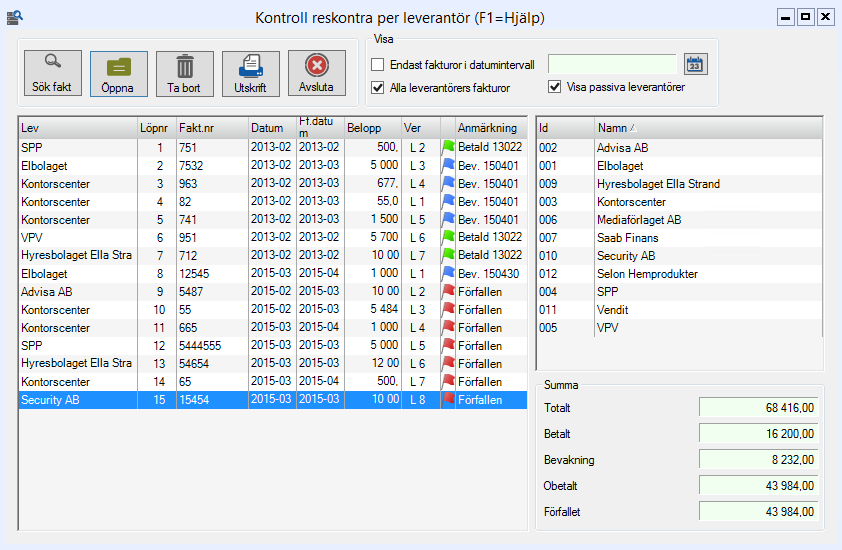
I listan ser du följande kolumner:
- Lev. Här visas namnet på leverantören.
- Löpnr/OCRnr. Löpnummer är det unika id-nummer varje leverantörsfaktura får vid registreringen. OCR-nr visas om du i inställningarna för registrering av leverantörsfakturor angett att du ska använda både fakturanummer och OCR-nr.
- Fakt.nr. Det fakturanummer leverantören givit fakturan.
- Datum. Här visas fakturadatumet.
- Ff.datum. Här visas förfallodatumet på leverantörsfakturan.
- Belopp. Fakturabeloppet inklusive moms.
- Ver. Verifikationsnummer för leverantörsfakturor som är uppdaterade och automatiskt överförda till bokföringen. Om verifikationsnummer saknas har du ingen automatisk koppling till bokföringen (Arkiv – Företagsuppgifter –Leverantörsreskontra) eller så har fakturan anmärkningen Preliminär, vilket betyder att fakturan är registrerad men inte uppdaterad.
- Status. Här ser du statusen för varje faktura. Betalda fakturor har en grön flagga, obetalda fakturor har en gul flagga, förfallna leverantörsfakturor har en röd flagga. Fakturor som är registrerade men inte uppdaterade har en vit flagga. Om du skickat fakturor för bevakning har dessa en blå flagga. Oattesterade fakturor har en orange flagga.
- Anmärkning. I anmärkningskolumnen visas en anmärkning som har med statusflaggan att göra. Det kan exempelvis vara kompletterande information om betaldatum.
I kontroll reskontra leverantör finns följande knappar:
- Sök fakt. Genom att klicka här kan du söka efter en specifik faktura. Du väljer själv om du vill söka på faktura- eller löpnummer. När programmet får en träff visas samtliga fakturor som finns på den aktuella leverantören, den som har det valda faktura-/löpnumret blir blåmarkerad i listan.
- Öppna. Om du markerar en leverantörsfaktura och väljer knappen öppna ser du alla uppgifter om den aktuella reskontraposten. Här ser du fakturauppgifter, betalningar och eventuell kontering. Bilden nedan visar hur fönstret ser ut.
- Ta bort. Om du vill ta bort en leverantörsfaktura kan du använda knappen Ta bort. Observera att borttagning av en leverantörsfaktura skapar en lucka i löpnummerserien. Borttagningen resulterar inte i en bokföringsorder och uppdaterar därmed inte heller bokföringen. Du måste därför själv justera bokföringen i de fall det är nödvändigt. Du kan välja om du endast vill ta bort den markerade fakturan eller om du vill ta bort samtliga fakturor i den aktuella leverantörsfakturajournalen. Om du väljer att gå vidare får du frågan om du vill ta ut ett annulleringsdokument. Här rekommenderas du svara Ja så att du har ett underlag för borttagningen som kan förklara luckan i löpnummerserien. Notera att du inte kan ta bort en faktura som är kopplad till en låst verifikation.
Det är endast möjligt att ta bort eller ändra huvuduppgifterna på poster där den kopplade verifikationen är olåst. Du kan alltid ändra förfallodatum, antal påminnelser, inställningen om räntefakturering, kommentar.
Vi rekommenderar att du krediterar en felaktig faktura, istället för att ta bort den!
- Utskrift. Här kan du göra en utskrift av den del av reskontran som visas i bilden vid tillfället då du klickar på knappen Utskrift.
- Avsluta. När du är klar med kontroll reskontra per leverantör väljer du knappen Avsluta.
Förvalt är att reskontran även för passiva leverantörer visas, dvs kunder där du själv varit in och markerat dem som passiva under Uppläggning – Leverantörer. Vill du inte visa dessa i listan, avmarkera inställningen.
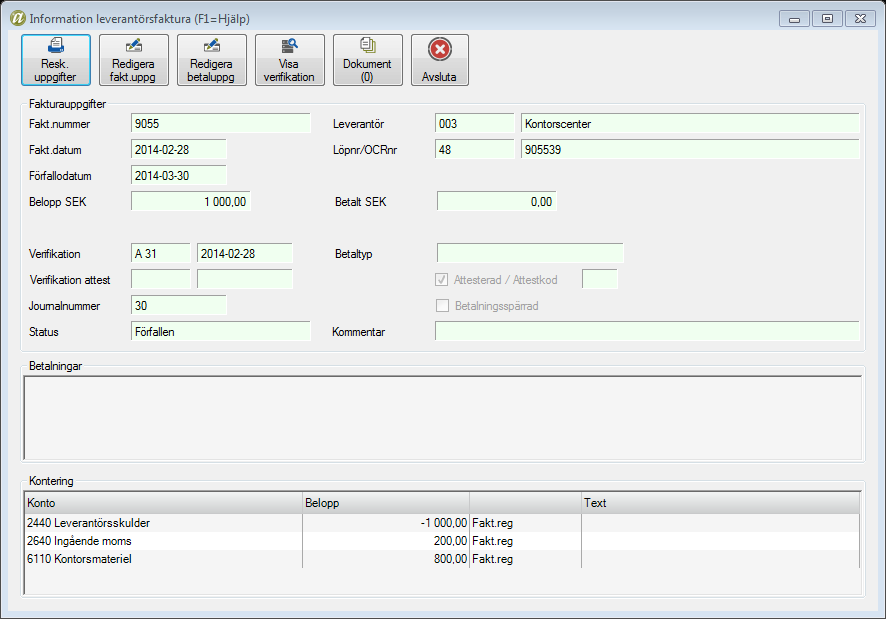
Reskontrauppgifter
Genom att markera en leverantörsfaktura och välja knappen Öppna (eller dubbelklicka på en leverantörsfaktura) kommer du bland annat åt knappen Resk.uppgifter. Här kan du göra en utskrift av den information som finns om den aktuella leverantörsfakturan. Du kan bland annat se grunduppgifter som leverantör, förfallodatum mm. Du ser även staus på fakturan samt om den är attesterad eller betalspärrad. Dessutom kan du se konteringen av leverantörsfakturan samt eventuellt gjorda betalnings- eller bevakningsposter.
Ändra leverantörsfaktura
I Kontroll reskontra per leverantör finns möjlighet att ändra uppgifter om en leverantörsfaktura.
Tänk på att ändringar som du gör i Kontroll reskontra per leverantör inte påverkar bokföringen automatiskt. Om du gör en ändring som påverkar bokföringen (exempelvis fakturabeloppet) måste du komma ihåg att justera bokföringen manuellt.
Arbetsgång
- Välj Aktivitet – Kontroll reskontra per leverantör.
- Leta upp aktuell leverantörsfaktura och klicka på Öppna.
- Genom att välja Redigera fakt.uppg. kommer du åt att ändra leverantör på aktuell faktura genom att klicka på Lev och byta leverantören. Du kan också ändra fakturadatum, förfallodatum, belopp, attestant, om den är betalningsspärrad eller ej samt kommentar. Löpnumret på leverantörsfakturan går aldrig att ändra.
- Bekräfta dina ändringar med OK.
Ändra betaluppgifter
I Kontroll reskontra per leverantör finns möjlighet att ändra uppgifter om en leverantörsbetalning.
Tänk på att ändringar som du gör i Kontroll reskontra per leverantör inte påverkar bokföringen automatiskt. Om du gör en ändring som påverkar bokföringen (exempelvis fakturabeloppet) måste du komma ihåg att justera bokföringen manuellt.
Betalposter är spärrade för ändring i sin helhet om den verifikation betalposten är kopplad till är låst. De kan då heller inte tas bort.
Arbetsgång
- Välj Aktivitet – Kontroll reskontra per leverantör.
- Leta upp aktuell leverantörsfaktura och klicka på Öppna.
- Genom att välja Redigera betaluppg. kommer du åt att ändra betaldatum, konto betalningen bokförs på samt betalt belopp. Du har också möjlighet att ta bort en betalning genom att välja knappen Makulera betalning.
- Bekräfta dina ändringar med OK.
Ta bort leverantörsfaktura
I funktionen Kontroll reskontra per leverantör har du möjlighet att ta bort en leverantörsfaktura. Du kan däremot inte ta bort en reskontrapost som är kopplad till en låst verifikation, utan får då istället avföra denna och skapa en ny.
Observera att borttagning av en leverantörsfaktura skapar en lucka i löpnummerserien. Borttagningen resulterar inte i en bokföringsorder och uppdaterar därmed inte heller bokföringen. Du måste därför själv justera bokföringen i de fall det är nödvändigt. Vi rekommenderar att du istället krediterar fakturan.
Arbetsgång
- Välj Aktivitet – Kontroll reskontra per leverantör.
- Leta upp aktuell leverantörsfaktura och klicka på Ta bort.
- Du kan välja om du endast vill ta bort den markerade fakturan eller om du vill ta bort samtliga fakturor i den aktuella leverantörsfakturajournalen.
- Om du går vidare får du frågan om du vill ta ut ett annulleringsdokument. Svara Ja så får du ett underlag för borttagningen som kan förklara luckan i löpnummerserien.
Behandlingshistorik reskontraposter
För varje reskontrapost lagras en behandlingshistorik. Denna är användbar om du vill se eller spåra ändringar som gjorts på den aktuella posten. Du når denna genom att i Kontroll reskontra per kund öppna en reskontrapost. Via knappen Beh.hist (x). I historiken lagras information om t ex vad ändringen omfattade, när den gjorts och av vem den gjordes.
